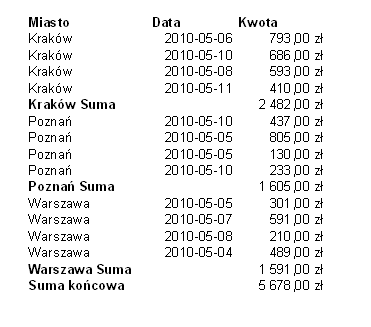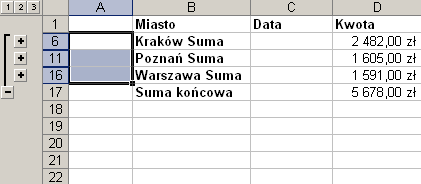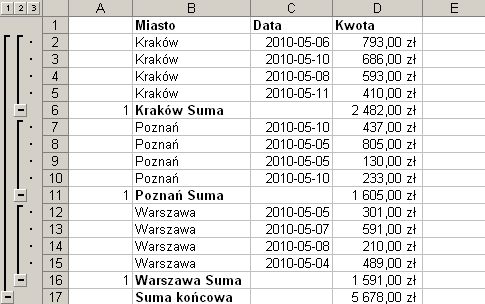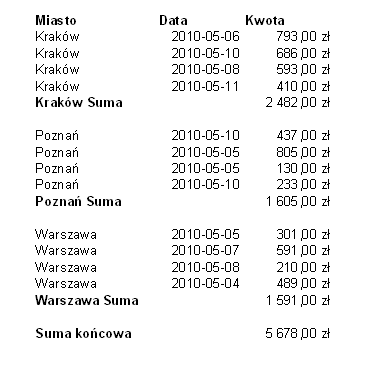Jeżeli do budowania raportów podsumowujących korzystasz z sum częściowych, na pewno zwróciłeś uwagę, ze podsumowania poszczególnych grup danych są mało czytelne. O ile przy pracy w arkuszu nie stanowi to większego problemu, o tyle korzystanie z wydrukowanego raportu w domyślnym układzie jest mało wygodne.
Widok arkusza w trybie podglądu wydruku ilustruje poniższa ilustracja
Dużo łatwiej byłoby wyszukiwać dane, gdyby poszczególne zestawy wartości (odnoszące się do kolejnych miast) były oddzielone pustym wierszem. Niestety takie raporty podsumowujące bardzo często obejmują duże obszary komórek i ręczne wstawianie wierszy zajęłoby mnóstwo czasu. Pokażemy Ci zatem, jak zrobić to automatycznie.
- W pierwszej kolejności skorzystaj z przycisku konspektu arkusza oznaczonego numerem 2. Dzięki temu dane cząstkowe zostaną ukryte, a w arkuszu widoczne będą jedynie podsumowania.
Przyciski konspektu arkusza są domyślnie uaktywniane po zastosowaniu sum częściowych. Jeżeli w swoim arkuszu nie widzisz tych kontrolek, skorzystaj z kombinacji klawiszy Ctrl + 8 (na klawiaturze alfanumerycznej).
- Wstaw pustą kolumnę na początku arkusza. W tym celu kliknij nagłówek kolumny A, aby w całości ją zaznaczyć i wciśnij kombinację klawiszy Ctrl + Shift + = (znak równości).
- Zaznacz puste komórki zgodnie z poniższą ilustracją
- Wciśnij klawisz funkcyjny F5, aby otworzyć okno dialogowe Przejdź do.
- Wskaż przycisk Specjalnie, zaznacz opcję Tylko widoczne komórki i zatwierdź, klikając OK.
- Wpisz liczbę 1 i koniecznie zatwierdź kombinacją klawiszy Ctrl + Enter.
- Kliknij przycisk konspektu z numerem 3. Jeżeli poprawnie wykonałeś poprzednie kroki, przy każdej sumie częściowej powinna figurować liczba 1. Twój arkusz powinien zatem wyglądać jak poniżej:
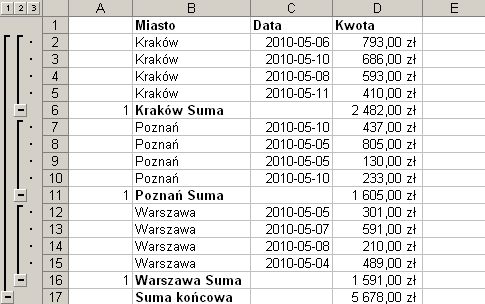
- Zaznacz komórkę A5, czyli tę, która znajduje się bezpośrednio powyżej pierwszej komórki z liczbą 1.
- Z menu Wstaw wybierz polecenie Komórki (w Excelu 2007: uaktywnij kartę Narzędzia główne i w sekcji Komórki rozwiń przycisk Wstaw, a następnie wskaż Wstaw komórki).
- W wyświetlonym oknie zaznacz opcję Przesuń komórki w dół i zatwierdź, klikając OK. Ta operacja powinna przesunąć o jedną komórkę w dół wszystkie liczby pomocnicze w kolumnie A.
- Zaznacz całą kolumnę A i ponownie wywołaj polecenie Przejdź do/Specjalnie.
- Tym razem zaznacz opcję Stałe i zatwierdź przyciskiem OK. W tym momencie zaznaczone powinny być tylko komórki zawierające liczby pomocnicze.
- Z menu Wstaw wybierz polecenie Wiersze (w Excelu 2007: skorzystaj z polecenia Wstaw/Wstaw wiersze arkusza).
- Puste wiersze powinny pojawić się między sumami częściowymi. Usuń niepotrzebną już kolumnę A.
W trybie podglądu wydruku Twój arkusz będzie wyglądał jak poniżej:
Układ sum częściowych jest teraz bardziej czytelny
Piotr Gromulski
Zobacz także: